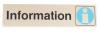画像クレジット: Westend61 / Westend61 / GettyImages
場合によっては、ヘッドフォンを電話から抜いても何も起こらないことがあります。通常どおり、電話の内蔵スピーカーからオーディオをルーティングする代わりに、電話は まだヘッドホンが接続されているかのように動作し、半機能の電話と、電話通知バーにヘッドホンアイコンが表示されたままになります。 離れる。 ヘッドフォンモードでスタックしている電話は、何が起こっているのかわからない場合、トラブルシューティングを行うのが非常に面倒になる可能性があるため、これはイライラする可能性があります。 ありがたいことに、問題を解決するために利用できるさまざまな方法があります。うまくいけば、家を出る必要はありません。
電話が詰まっています。 ヘッドホンモード?
デバイスからヘッドホンを抜いても電話のヘッドホン記号が消えない場合は、電話がヘッドホンモードでスタックしている可能性があります。 これは不可解な場合がありますが、特に3.5mmヘッドフォンジャックを取り外した新しい電話モデルでは、次のような説明があります。 何が起こっているのか:電話がヘッドフォンモードでスタックした場合、デバイスのハードウェアは、によって送信された信号を認識できませんでした ヘッドフォンジャック–基本的に、スピーカーモードに戻るための呼び出しを逃し、あなたが持っている印象の下で続行します ヘッドフォンが接続されています。 通常、この問題の解決は簡単で、5分未満で実行できます。
今日のビデオ
基本的なヘッドフォンモード。 トラブルシューティング
電話機がヘッドホンモードで動かなくなった場合、最も簡単な解決策は、多くの場合、ヘッドホンをデバイスに接続し直してから、ゆっくりと取り外します。 ほとんどの場合、電話が単に信号を逃した場合、これによりジャックは新しい信号を送信し、問題を解決します。 電話機をBluetoothスピーカーまたはヘッドホンに接続および切断することによっても同じ目的を達成できます。 ただし、問題が解決しない場合は、電話の電源を切り、電源を入れ直すことをお勧めします。 AndroidおよびiOS電話のほとんどのモデルでは、これによりハードウェアの状態がリセットされ、電話がスピーカーモードに戻ります。
高度なヘッドフォン。 モードの問題
デバイスをリセットしてもヘッドホンモードの問題が解決しない場合は、ハードウェアに問題がある可能性があります。 お使いの携帯電話にヘッドフォンジャックがある場合は、懐中電灯で調べてください。内部にほこりやその他の破片がある場合は、 圧縮空気の缶を使用するか、綿棒などの薄い物体を慎重に使用して、それを取り除きます。 閉塞。 その後、ヘッドホンの接続と取り外しを再度試みることができます。 それでも機能しない場合は、ソフトウェア側から問題に取り組む必要があります。 iPhoneの場合、これを行うには、設定アプリを開き、[一般]、[ユーザー補助]、[ユーザー補助]の順に移動します。 "インタラクション。" 下にスクロールして[通話音声ルーティング]オプションを見つけ、設定が[自動]の場合はデバイスを[自動]に設定します 違う。 デバイスがすでに自動に設定されている場合は、「スピーカー」に設定して、電話をかけてみてください。 スピーカーから音声が聞こえる場合は、設定を「自動」に戻します。 Androidデバイスでは、SoundAboutなどのアプリを使用して、ヘッドフォンモードからスピーカーモードに手動で切り替えることができます。